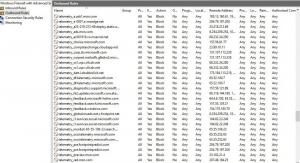Cara memeriksa ruang kosong OneDrive dan kapasitas penyimpanan yang tersedia
Berikut adalah dua metode yang dapat Anda gunakan untuk memeriksa ruang kosong OneDrive dan kapasitas penyimpanan yang tersedia.
OneDrive adalah penyimpanan berbasis cloud dari Microsoft yang menawarkan ruang 5GB gratis untuk setiap pelanggan. Pelanggan Microsoft 365 (sebelumnya Office 365) mendapatkan 1 TB tanpa biaya tambahan sebagai bagian dari paket mereka, tetapi mereka yang membutuhkan lebih banyak ruang dapat memutakhirkan hingga 2 TB. Microsoft dulu menawarkan penyimpanan tak terbatas kepada pelanggan Microsoft 365, tetapi perusahaan membuang opsi itu beberapa tahun lalu menyusul beberapa kasus penyalahgunaan penyimpanan tak terbatas. Namun, 2TB lebih dari cukup untuk sebagian besar pengguna.
Jika Anda mengunggah banyak data ke akun OneDrive Anda, penting untuk memperhatikan kuota penyimpanannya. Berikut adalah bagaimana Anda dapat memeriksa berapa banyak ruang kosong yang Anda miliki.
Microsoft menawarkan OneDrive di semua platform utama, ditambah aplikasi Web. Anda dapat menggunakan penyimpanan cloud ini di Windows, macOS, Android, dan iOS. Itu berarti ada beberapa cara untuk memeriksa ruang kosong di akun OneDrive. Aplikasi OneDrive adalah bagian dari Windows sejak 2012. Anda dapat memeriksa penyimpanan gratis dengan beberapa klik.
Cara memeriksa ruang kosong OneDrive di Windows 10
- Pastikan Anda memiliki masuk dengan Akun Microsoft Anda di aplikasi OneDrive.
- Temukan OneDrive ikon di area notifikasi di sudut kanan bawah (di sebelah jam.)
- Klik kanan OneDrive ikon dan pilih Pengaturan dari menu.
- OneDrive akan membuka pengaturannya ke Akun tab. Anda dapat menemukan kapasitas penyimpanan (gratis dan maksimum yang tersedia) di OneDrive bagian.
Atau, Anda dapat menemukan kapasitas penyimpanan untuk akun OneDrive Anda menggunakan antarmuka webnya.
Periksa kapasitas penyimpanan OneDrive di situs web
- Pergi ke onedrive.live.com dan masuk dengan Akun Microsoft Anda.
- Temukan indikator kapasitas penyimpanan di pojok kanan bawah.
- Klik tautan untuk buka ringkasan penyimpanan.
- Pada layar berikutnya, Anda dapat mengklik Apa yang menghabiskan ruang? untuk melihat gambaran rinci tentang file Anda. Juga, akan ada bagian peningkatan di mana Anda dapat menambahkan lebih banyak penyimpanan ke akun Anda.
Periksa penyimpanan gratis di aplikasi seluler OneDrive
Di iOS, buka aplikasi OneDrive dan ketuk foto akun Anda di sudut kiri atas layar. Tindakan ini akan membuka bilah sisi dengan ikhtisar akun Anda dan indikator kapasitas penyimpanan.
Di Android, prosedurnya identik. Buka aplikasi tetapi alih-alih menarik bilah sisi, ketuk Aku tombol di pojok kanan bawah.
Begitulah cara Anda memeriksa penyimpanan gratis di OneDrive di Windows, Web, dan aplikasi seluler.